LogExpert is een software voor het analyseren van bestanden die krachtig istools om logbestanden te beoordelen, gebeurtenissen op datum en tijd te analyseren en belangrijke logboekinhoud te bookmarken om fouten en andere discrepanties te controleren die zich voordeden met waargenomen applicaties. Hiermee kunt u meerdere logbestanden naast elkaar openen voor vergelijkingen. Met de op MDI gebaseerde interface kunt u meerdere logbestanden bijhouden, ze vergelijken, elk geopend logtabblad op kleur onderscheiden, gegenereerde gebeurtenissen evalueren en logbestanden van één specifieke sessie analyseren. Het is een open source GUI-vervanging van de op Unix gebaseerde staartopdracht voor Windows waarmee u eenvoudig filters kunt toepassen en de inhoud van het logbestand kunt doorzoeken met behulp van reguliere expressies. De bladwijzerfunctie is onder andere de beste. U kunt commentaar geven op een geselecteerd gedeelte van een lang logbestand om belangrijke wijzigingen te markeren. Zoals we allemaal weten dat willekeurig gegenereerde logbestanden niet voldoen aan één specifieke standaard voor logformaten, is deze functie aanwezig Columnizer optie om logregels snel in kolommen te splitsen zodat ze in een goed gedefinieerd logformaat passen. Bovendien is het zeer flexibel in het gebruik van plug-ins van derden om geavanceerde loggerelateerde functies te gebruiken.
Om het logbestand te openen, klikt u op Openen op de werkbalk enspecificeer het logbestand. Het voegt een regelkolom toe om het aantal regels te tellen dat aanwezig is in een geopend logbestand. U kunt zoveel logbestanden bekijken als u wilt. De opdracht Volgen volgen is niet standaard ingeschakeld, dus u moet het selectievakje Volgen volgen inschakelen naast de knop Bladwijzers bellen op de werkbalk weergeven. U kunt ook tijdelijk een deel van het logbestand naar het nieuwe tabblad verzenden om een specifiek deel van het logbestand te bekijken en te analyseren. Met het rechtsklikmenu kunt u het geselecteerde deel van het logbestand kopiëren, de selectie kopiëren en naar een nieuw tabblad verplaatsen, de gefilterde regel zoeken, klasse laden in Eclipse IDE (indien geïnstalleerd) en commentaar toevoegen.
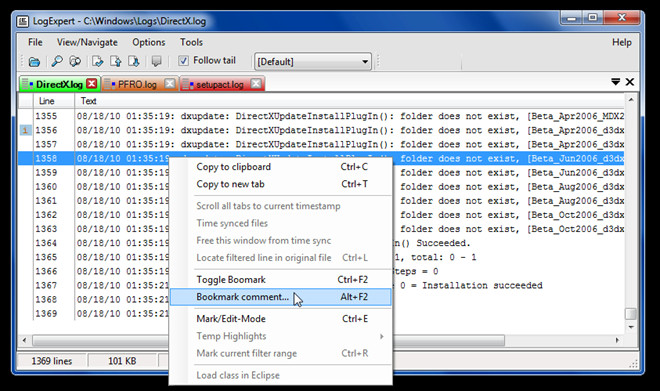
Set geopende tabbladen sluiten en standaard wijzigentabkleur, klik met de rechtermuisknop op het tabblad en selecteer de juiste optie. Om een specifieke tekstreeks te markeren, opent u het venster Markeren en triggers van het tabblad Opties en voegt u een reeks strings toe die moeten worden gemarkeerd.
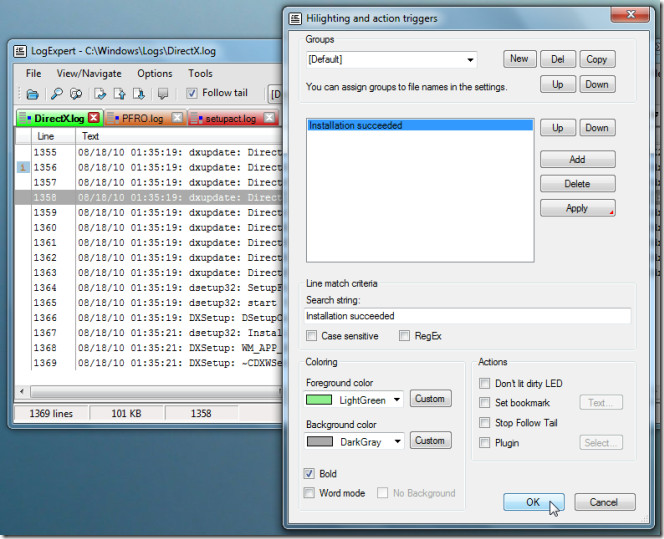
In tegenstelling tot andere hulpprogramma's voor het analyseren van logboeken, biedt de columnizer verschillende voorinstellingen om lange logboekregels snel in kolommen om te zetten. U kunt inschakelen Toepassen op geopende bestanden optie om gespecificeerde kolomsplitsing uit te voeren over alle geopende bestanden.
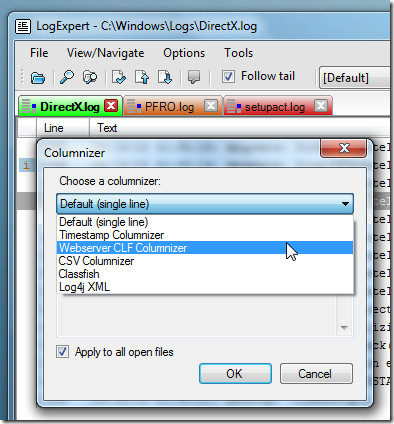
Het werkt op Windows XP, Windows Vista en Windows 7.
LogExpert downloaden












Comments